「LINE」のトークBGMの使い方をくわしく解説!
LINEとは、無料で使えるコミュニケーションアプリですが、じつはLINEのトーク画面でBGMを流せるのは知っていましたか?LINE MUSICと連携すると音楽を流せます。ここでは「LINE」のトークBGMの使い方をくわしく解説します。

目次
「LINE」のトークBGMとは
「LINE」のトークBGMとは、LINE MUSICで配信されている音楽をLINEのトークルームでBGMに設定し再生できる機能です。
「LINE MUSIC」と連携
「LINE」のトークBGMを使用するには「LINE MUSIC」と連携する必要があります。
無料で利用可能
「LINE」のトークBGMは基本、無料で利用可能です。
 LINEのプロフィールBGM変更は有料?詳細/注意点も解説!
LINEのプロフィールBGM変更は有料?詳細/注意点も解説!「LINE」のトークBGMの使い方~LINE MUSIC導入~
「LINE」のトークBGMを使用するために、まずLINE MUSICを導入します。
LINE MUSICのインストール
LINE MUSICをインストールします。以下のリンクよりご自分が利用する端末のアプリをダウンロードしましょう。
ログイン
LINE MUSICを起動するとログイン画面が表示されます。
LINEログイン
LINEログインをタップすると規約や権限について同意を求められます。良ければ「同意する」をタップします。
ログイン情報入力
ログイン情報入力をタップするとLINEのアカウント情報を求められます。アカウント情報を入力してログインしましょう。
お気に入り登録
「LINE」でトークBGMの操作をする前にLINEMUSICで設定したい音楽を「お気に入り」登録しておきましょう。
LINEで設定する際に便利
画像は「LINE」でトークBGMを設定する画面ですが、「お気に入り」から設定したいBGMにすぐにアクセスできます。
 LINEトークルームに新機能「トークBGM」が登場!音楽を流す設定方法を解説
LINEトークルームに新機能「トークBGM」が登場!音楽を流す設定方法を解説「LINE」のトークBGMの使い方~LINE~
LINEMUSICのインストール・設定が済んだら次は「LINE」での操作に移ります。トークBGMを設定しましょう。
LINEを起動
LINEを起動します。
トークルーム画面
起動した時にトークタブが選択されていなければ「トーク」タブをタップし、設定したいトークルームを開きます。
メニュー
トークルーム右上にある「メニュー」をタップします。
設定
メニュー内の「設定」をタップします。
BGM
トーク設定画面が開くので、「BGM」をタップします。
操作方法
「BGM」をタップするとLINEMUSICが開くので、設定したい曲を選びましょう。
再生/停止
LINEMUSICで曲を選択するとLINEのトーク画面に戻ってきます。この時、相手の名前の横に音符マークが付いていれば設定完了です。また、相手の名前をタップすると曲名が表示され、曲名の隣の▶アイコンをタップするとBGMが流れます。
ウインドウを移動
そして曲名をタップすると、ウインドウが移動します。
音楽情報
移動したウインドウでは曲の音楽情報が見れます。画像は歌詞を表示してみました。ウインドウは戻るボタン若しくは左上の<アイコンで閉じることができます。
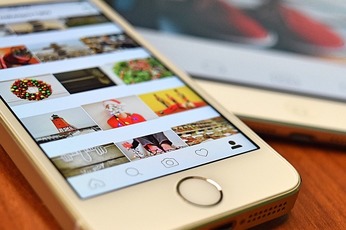 LINEのトークルーム情報で提供する情報の内容とは?設定をオフに変更する方法は?
LINEのトークルーム情報で提供する情報の内容とは?設定をオフに変更する方法は?「LINE」のトークBGMの注意点
「LINE」のトークBGMの注意点を解説します。
有料/無料の違い
「LINE」のトークBGMは基本無料で使えますが、有料プランもあります。有料/無料の違いにはオフライン保存やフルサイズ再生などがあります。
BGMの削除方法
トークBGMの削除方法です。再生/停止アイコンの右側にある︙アイコンをタップし、「BGMを削除」をタップします。これでトークBGMは削除されます。
BGM通知表示の見え方
トークBGMはトーク画面を離れても再生されます。その時は上の画像のようにPOPアップ表示されます。これはAndroidの仕様で、iPhoneではサムネイル画像で表示されます。
ここまで「LINE」のトークBGMの使い方をくわしく解説してきましたがいかがでしたでしょうか。LINEとLINEMUSICで操作をする必要がありますが一度設定すれば次回からは簡単にBGMが流せます。
合わせて読みたい!LINEに関する記事一覧
 【LINE】相手のストーリーを非表示/非公開にできないときの解決法!
【LINE】相手のストーリーを非表示/非公開にできないときの解決法! 【LINE@】メッセージを一斉送信する方法を解説!
【LINE@】メッセージを一斉送信する方法を解説!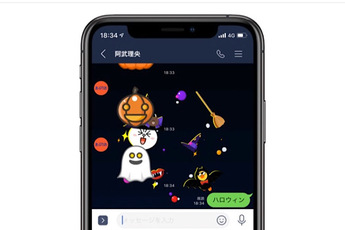 【LINE】2019年ハロウィン隠し機能!キーワードは?
【LINE】2019年ハロウィン隠し機能!キーワードは? 「LINE」の着せ替えの作り方!ガイドラインではわからないことも解説!
「LINE」の着せ替えの作り方!ガイドラインではわからないことも解説!
























